So beheben Sie den HTTP-Fehler 304 Nicht geänderten Fehler

Der HTTP-Fehlercode 304 bedeutet technisch eine Umleitung. Wenn Sie den HTTP-Fehler 304 erhalten, der nicht wie Chrome, Firefox oder Edge im Browser geändert wurde, kann dies mehrere Ursachen haben. Entweder hat der DNS ein Problem oder der Cache verwendet bereits vorhandene Informationen, um eine Website zu finden, oder Ihr Browser ist infiziert. In diesem Handbuch helfen wir Ihnen, den HTTP-Fehler 304 zu beheben. Wird nicht geändert, wenn Sie die gewünschte Webseite nicht besuchen können. Das genaue Detail von HTTP-Fehler (304) nicht geändert Fehler ist:
Dieser Statuscode wird zurückgegeben, wenn der Client seit dem letzten Besuch bereits Ressourcen heruntergeladen hat. Er wird angezeigt, um den Client-Browser mitzuteilen, dass die angeforderten Ressourcen bereits im Browser-Cache gespeichert sind, der nicht geändert wurde.
HTTP-Fehler 304 Nicht geändert

Ich werde die Schritte zur Fehlerbehebung in zwei Teile unterteilen. Der erste bezieht sich auf Browser und der zweite bezieht sich auf den PC.
1] Browserdaten löschen
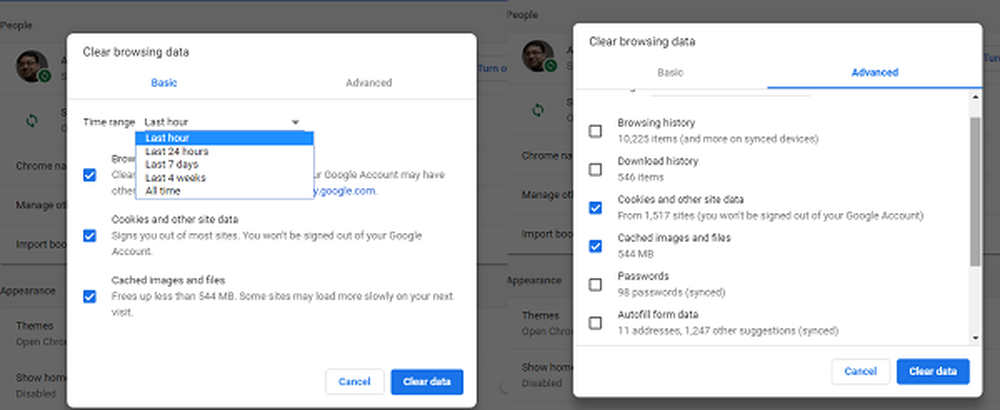
Folgen Sie je nach verwendetem Browser den Links, um Ihre Browserdaten, Cookies und den Cache zu löschen.
- Löschen Sie Browsing und Cache in Chrome und Firefox
- Löschen Sie das Durchsuchen und den Cache auf Edge
2] Bereinigungstool ausführen und Erweiterungen deaktivieren
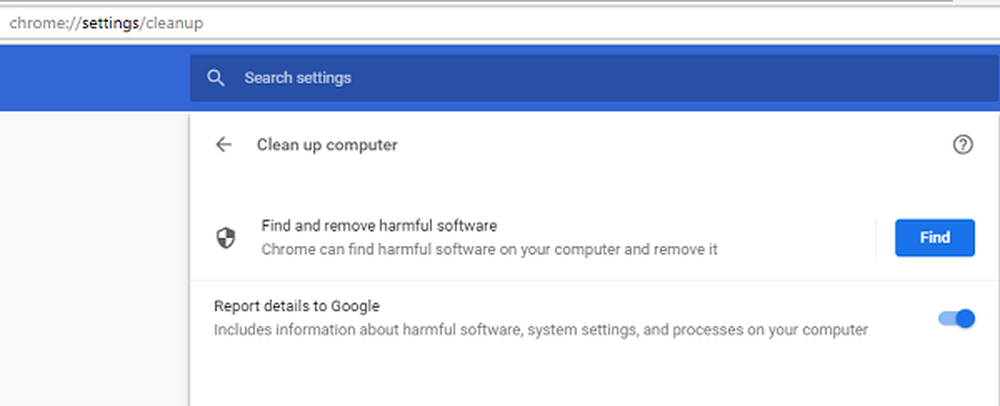
Wenn es um Firefox und Edge geht, gibt es kein solches Tool. Sie können also entweder alle Erweiterungen manuell entfernen oder alles mit dem auf Ihrem PC installierten Antivirus-Programm nach Malware durchsuchen.
PC-Netzwerkfehlerbehebung
Oft ist Ihr Windows-PC für das Auftreten dieser Probleme verantwortlich. Dies kann bei jedem Browser passieren, aber da die meisten Browser einen Browser verwenden, wissen wir dies nicht.
1] Löschen Sie DNS und setzen Sie TCP / IP zurück
Manchmal werden die Websites nicht aufgelöst, da das DNS in Ihrem PC sich noch an alte IP-Adressen erinnert. Stellen Sie daher sicher, dass Sie den DNS leeren und TCP / IP zurücksetzen.
2] Verwenden Sie Google Public DNS
Wenn dies nicht hilft, verwenden Sie Google Public DNS und prüfen Sie, ob dies für Sie geeignet ist. Sie müssen die DNS-Einstellungen in Ihrem Betriebssystem explizit ändern, indem Sie die DNS-IP-Adressen verwenden. Dadurch wird sichergestellt, dass die Auflösung des Website-Namens in IP-Adresse korrekt ausgeführt wird.
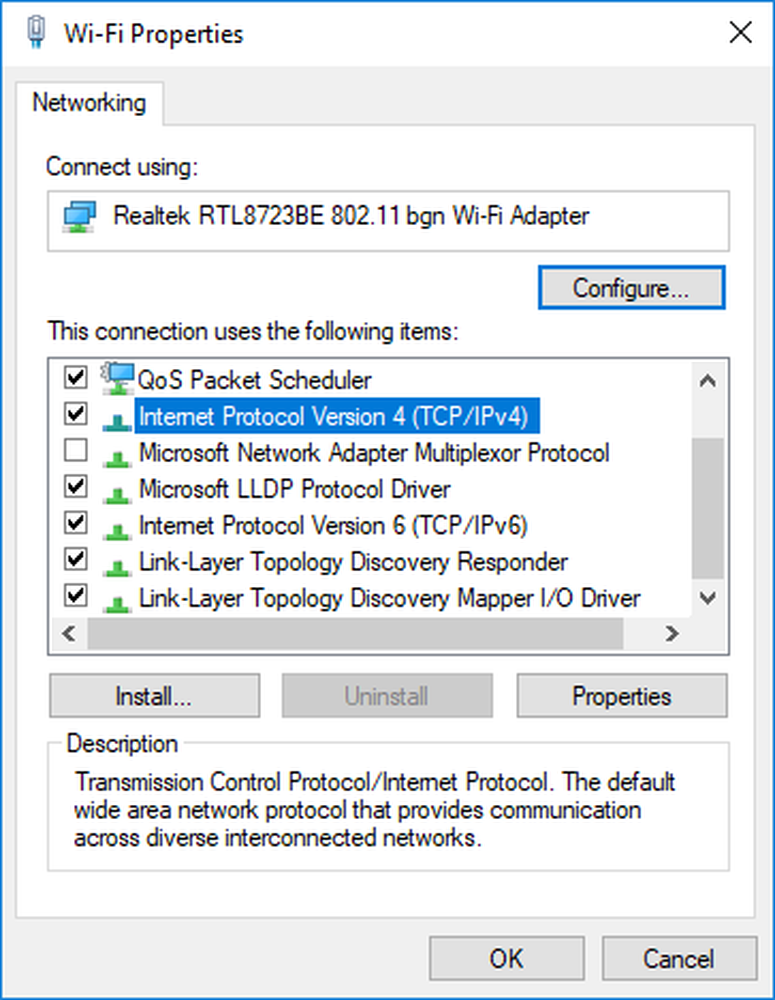
- Klicken Sie mit der rechten Maustaste auf das Taskleistensymbol Netzwerk und wählen Sie Netzwerk- und Freigabecenter.
- Wählen Sie "Adaptereinstellungen ändern"..
- Suchen Sie nach der Netzwerkverbindung, die zum Herstellen einer Verbindung zum Internet verwendet wird. Die Option kann entweder "LAN-Verbindung" oder "Drahtlosverbindung" sein..
- Klicken Sie mit der rechten Maustaste darauf und klicken Sie auf Eigenschaften.
- Wählen Sie das neue Fenster aus, um "Internet Protocol 4 (TCP / IPv4)" auszuwählen, und klicken Sie dann auf die Schaltfläche Eigenschaften.
- Klicken Sie im neuen Fenster auf das Kontrollkästchen "Folgende DNS-Serveradressen verwenden".
- Eintreten 8.8.8.8 und 8.8.4.4
- Klicken Sie abschließend auf OK und schließen Sie das Fenster.




